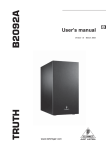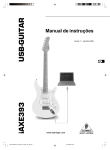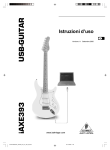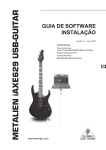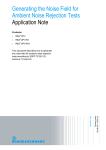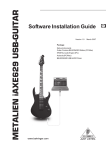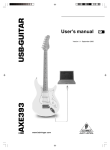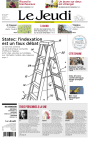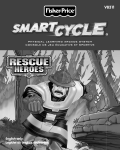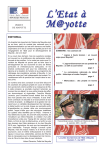Download Manuel d`utilisation
Transcript
Version 1.0 Octobre 2006 DEUTSCH UCG102 GUITAR LINK Manuel d’utilisation GUITAR LINK UCG102 CONSIGNES DE SECURITE ATTENTION : Ce symbole avertit de la présence d’une tension dangereuse et non isolée à l’intérieur de l’appareil. Elle peut provoquer des chocs électriques. Pour éviter tout risque de choc électrique, ne pas ouvrir le capot de l’appareil ni démonter le panneau arrière. L’intérieur de l’appareil ne possède aucun élément réparable par l’utilisateur. Laisser toute réparation à un professionnel qualifié. AVERTISSEMENT : Ce symbol signale les consignes d’utilisation et d’entretien importantes dans la documentation fournie. Lisez les consignes de sécurité du manuel d’utilisation de l’appareil. 2 Pour réduire les risques de feu et de choc électrique, n’exposez pas cet appareil à la pluie, à la moisissure, aux gouttes ou aux éclaboussures. Ne posez pas de récipient contenant un liquide sur l’appareil (un vase par exemple). GUITAR LINK UCG102 CONSIGNES DE SECURITE DETAILLEES : DEUTSCH 1) Lisez ces consignes. 2) Conservez ces consignes. 3) Respectez tous les avertissements. 4) Respectez toutes les consignes d’utilisation. 5) N’utilisez jamais l’appareil à proximité d’un liquide. 6) Nettoyez l’appareil avec un chiffon sec. 7) Ne placez pas l’appareil à proximité d’une source de chaleur telle qu’un chauffage, une cuisinière ou tout appareil dégageant de la chaleur (y compris un ampli de puissance). 8) Utilisez exclusivement des accessoires et des appareils supplémentaires recommandés par le fabricant. 9) Les travaux d’entretien de l’appareil doivent être effectués uniquement par du personnel qualifié. Aucun entretien n’est nécessaire sauf si l’appareil est endommagé de quelque façon que ce soit (dommages sur le cordon d’alimentation ou la prise par exemple), si un liquide ou un objet a pénétré à l’intérieur du châssis, si l’appareil a été exposé à la pluie ou à l’humidité, s’il ne fonctionne pas correctement ou à la suite d’une chute. 10) AVERTISSEMENT - Ces consignes de sécurité et d’entretien sont destinées à un personnel qualifié. Pour éviter tout risque de choc électrique, agissez sur l’appareil uniquement dans les limites définies par ces consignes, sauf si vous êtes qualifié pour faire plus. 3 GUITAR LINK UCG102 INTRUDUCTION 1 INTRUDUCTION ......................... 5 5 LIAISONS AUDIO .................... 15 1.1 Avant de commencer ........................ 5 1.1.1 Livraison .................................. 5 1.1.3 Enregistrement en ligne ........... 6 5.1 Câblage ............................................ 15 5.2 Câblage d’un casque ....................... 16 5.3 Câblage en USB ............................... 16 2 COMMANDES ET CONNEXIONS7 6 CARACTERISTIQUES TECHNIQUES .......................... 17 3 LOGICIELS ................................ 9 3.1 Logiciels fournis ................................ 9 3.2 Configuration minimale requise ....... 12 3.3 Pilotes et latence ............................. 13 4 EXEMPLE D’UTILISATION ...... 14 4.1 Câblage de l’UCG102 ....................... 14 4 GUITAR LINK UCG102 1.1 Avant de commencer Merci de la confiance que tu nous as prouvée en achetant le GUITAR LINK UCG102. Grâce à lui, tu vas transformer ton ordinateur en station de travail dotée de tous les outils standard pour le studio et la scène. Avec un ordinateur portable, une guitare et ton UCG102, tu pourras travailler de façon mobile, par exemple en train ou à l’hôtel. Ton UCG102 est vendu avec un logiciel spécialisé dans la modélisation d’amplis guitare et d’effets, mais aussi avec des morceaux d’accompagnement aux formats MP3, WAV et AIFF pour Mac ou PC. Ton UCG102 possède une sortie casque avec réglage de volume pour que tu puisses jouer sur les morceaux de ton groupe préféré dans la plus pure tradition « Plug‘n Rock ». 1.1.1 Livraison Ton UCG102 a été emballé avec le plus grand soin dans nos usines pour lui garantir un transport en toute sécurité. Cependant, si l’emballage te parvient endommagé, vérifie qu’il ne présente aucun signe extérieur de dégâts. En cas de dommages, ne nous renvoie PAS l’appareil mais informe ton revendeur et la société de transport sans quoi tu perdras tout droit aux prestations de garantie. Utilise toujours l’emballage d’origine pour stocker ou expédier ton produit afin de lui épargner tout risque de dommages. 1 INTRUDUCTION 5 DEUTSCH 1 INTRUDUCTION GUITAR LINK UCG102 Ne laisse jamais d’enfant sans surveillance jouer avec l’appareil ou son emballage. Pense à respecter l’environnement si tu jettes tout ou partie de l’emballage. 1.1.3 Enregistrement en ligne Enregistre rapidement ton nouvel équipement BEHRINGER sur le site www.behringer.com (ou www.behringer.fr). Tu y trouveras également nos conditions de garantie. Au cas où ton produit tombe en panne, nous tenons à ce qu’il soit réparé dans les plus brefs délais. Pour ce faire, contacte le revendeur BEHRINGER chez qui tu as acheté ton matériel. Si ton détaillant est loin de chez toi, tu peux également t’adresser directement à l’une de nos filiales. Tu trouveras la liste de nos filiales dans l’emballage d’origine de ton produit (« Global Contact Information/European Contact Information »). Si tu n’y trouves pas de contact pour ton pays, adresse-toi au distributeur le plus proche de chez toi. Tu trouveras également les contacts BEHRINGER dans la zone « Support » du site www.behringer.com. Le fait d’enregistrer ton produit ainsi que sa date d’achat simplifie grandement sa prise en charge sous garantie. Merci pour ta coopération ! 6 1 INTRUDUCTION Tu peux câbler ton UCG102 à un ampli grâce à sa sortie jack et à ton ordinateur (PC ou Mac) grâce au connecteur USB. La liaison USB transporte aussi la tension d’alimentation électrique de l’UCG102. Fig. 2.1 : Commandes et connexions 2 COMMANDES ET CONNEXIONS 7 DEUTSCH GUITAR LINK UCG102 2 COMMANDES ET CONNEXIONS GUITAR LINK UCG102 Utilise le connecteur USB pour raccorder ton UCG102 à ton ordinateur. La LED bleue ( ) s’allume pour indiquer que la liaison est correctement établie. INPUT est l’entrée de l’UCG102. Elle est conçue pour recevoir le signal de ta guitare. Pour cette liaison, utilise un câble monté en jacks mono de 6,3 mm. Tourne le potentiomètre PHONES pour régler le volume de la sortie casque. Placele au minimum avant de raccorder ton casque à l’UCG102 afin de lui éviter tout dommage du fait de volumes sonores trop élevés. Utilise le sélecteur LEVEL pour atténuer le signal de la guitare lorsque la LED rouge Clip s’allume souvent sur les notes les plus fortes. Dans ce cas, place le sélecteur LEVEL en position LOW. Utilise la sortie casque pour le câblage d’un casque audio standard avec jack de 6,3 mm. 8 La LED bleue indique le statut de la liaison USB. Des volumes sonores élevés peuvent endommager ton système auditif ainsi que ton casque et tes haut-parleurs. Avant d’allumer ton système, place le potentiomètre PHONES en butée gauche. Travaille toujours à des puissances raisonnables. 2 COMMANDES ET CONNEXIONS GUITAR LINK UCG102 3.1 Logiciels fournis Combos traditionnels V Native Instruments « Guitar Combos BEHRINGER Edition » – 3 combos différents (PC/Mac) GUITAR COMBOS émule trois amplis guitare traditionnels en utilisant l’exceptionnelle technologie qui a fait le succès de GUITAR RIG. Ces simulations de combos à lampes possèdent un son authentique, chaud et dynamique qui garantit une réponse absolument naturelle. Les presets incluses fournissent un rapide aperçu de l’incroyable musicalité de ces amplis. V Kristal Audio Engine (PC) Son professionnel V Audacity (PC/Mac) V Pilote USB AUDIO BEHRINGER (PC) GUITAR COMBOS utilise la technologie à modélisation de GUITAR RIG qui garantit des résultats sonores exceptionnels et fait de lui l’outil idéal des guitaristes peu habitués aux logiciels musicaux professionnels. Ton UCG102 est fourni avec un ensemble complet de logiciels pour que tu puisses commencer à jouer immédiatement. Les logiciels fournis sont les suivants : Tu vas découvrir les « Guitar Combos » de Native Instruments dont tu trouveras les fichiers d’installation et d’aide sur le CD fourni. Le logiciel « Guitar Combos » de Native Instruments affiche une sonorité exceptionnelle, une polyvalence maximale et une jouabilité irréprochable. Avec GUITAR COMBOS, un ordinateur, une carte son et une guitare suffisent pour obtenir un son professionnel ! 3 LOGICIELS 9 DEUTSCH 3 LOGICIELS GUITAR LINK UCG102 Tous les sons ! Le modèle GUITAR COMBO I (AC Box Combo) simule l’ampli légendaire qui a révolutionné la pop britannique grâce à son caractère particulier et marquant autant en son clair que saturé. Le modèle GUITAR COMBO II (Twang Combo) est idéal pour le blues. Il produit des sons clair et crunch chaleureux et aisément reconnaissables qui ont contribué au succès de nombreux tubes pendant plusieurs décennies. Le modèle GUITAR COMBO III (Plexi Combo) recrée le son des célèbres amplis à lampes utilisés par les grands guitaristes rock des années 60 et 70. Sa réponse très typée peut être tour-à-tour tranchante ou chaleureuse. Caractéristiques V Performances exceptionnels V Accordeur, noise gate et limiteur dans chaque combo V Divers effets dans chaque combo (pré ou post-ampli) V « Platine cassette » intégrée pour lire un enregistrement témoin et contrôler un métronome V Presets d’usine incluses et sauvegarde possible de presets personnelles V Contrôle MIDI total (entre autres par fonction MIDI Learn) et sons professionnels Une fois installé, « Guitar Combos » te fournira trois simulations d’ampli différentes pendant 30 jours. Ensuite, tu devras choisir l’une d’elles et l’enregistrer sur le site de Native Instruments à la page spéciale : V Basé sur les émulations d’ampli, de baffles et d’effets du célèbre logiciel GUITAR RIG maintes fois primé V Trois combos uniques au son et au design particuliers www.native-instruments.com/comboshop.info. V Utilisation simple Tu y trouveras une description récapitulative des trois modélisations de combo ainsi que des explications pas-à-pas concernant l’achat ou 10 intuitive et incroyablement 3 LOGICIELS l’enregistrement de ta version du logiciel (voir Fig. 3.1). Si tu choisis le Combo 1, clique simplement sur « Order GUITAR COMBO I ... » et suis les instructions de la boutique en ligne NIBEHRINGER ou du panier (« Shopping Bag »). Fig. 3.1 : Page d’accueil de la boutique « NI-BEHRINGER» L’illustration 3.2 montre la deuxième étape de l’enregistrement en ligne « 2. Product Details ». La procédure d’achat ou d’enregistrement est alors quasiment terminée. Fig. 3.2 : Etape « 2. Product Details » dans la boutique en ligne « NI-BEHRINGER» 3 LOGICIELS 11 DEUTSCH GUITAR LINK UCG102 GUITAR LINK UCG102 3.2 Configuration minimale requise Pour pouvoir relier l’UCG102 à un ordinateur, ce dernier doit disposer d’un port USB libre. L’UCG102 est compatible PC et Mac. Aucun pilote ni installation n’est nécessaire pour le faire fonctionner. Dès que tu auras relié l’UCG102 à un port USB de ton ordinateur, il sera identifié comme un périphérique USB standard. Avant d’utiliser le pilote et les logiciels fournis, vérifie que ton ordinateur possède la configuration minimale requise par chaque application. Pour jouer ton UCG102 en temps réel avec un PC, par exemple pour t’enregistrer ou utiliser « Guitar Combos » de Native Instruments, nous te recommandons très vivement d’installer le pilote USB Audio fourni afin de bénéficier d’une latence aussi courte que possible (voir chapitre 3.3). Pour faire tourner le logiciel fourni, ton ordinateur doit posséder la configuration minimale suivante : Système d'exploitation Processeur Mémoire 12 PC MAC Windows XP Mac OS X v10.3.x Pentium 700 MHz Athlon XP 1.33 GHz G4 733 MHz 256 MB 512 MB 3 LOGICIELS 3.3 Pilotes et latence Un pilote est une interface qui permet la communication entre un logiciel (application audio) et un périphérique (ton UCG102). Sur PC, plusieurs types de pilote pour interface audio se sont imposés ces dernières années. Cependant, certains ne permettent pas l’enregistrement et la lecture simultanés ni l’utilisation de plugins du fait de leur latence trop élevée et de leurs performances insuffisantes pour une interface audio professionnelle. Pour les applications Windows standard, tu n’as pas besoin de te demander quel pilote est utilisé par le système d’exploitation. Il te suffit d’ouvrir le « Panneau de configuration » et de sélectionner le périphérique de lecture correct. En règle général, tu devras sélectionner le pilote pour les entrées et sorties audio directement dans les Préférences du logiciel que tu utilises. Au besoin, consulte la documentation du séquenceur. Le Panneau de contrôle du pilote te permet quant à lui de déterminer la latence. Plus la valeur choisie est faible, plus la latence est courte. Cependant, tu devras augmenter la latence si des artefacts apparaissent dans le signal audio. La chose est plus simple sur Mac : le système d’exploitation Mac OS X ne connaît qu’un type de pilote nommé CoreAudio. Inutile donc de savoir quel pilote utiliser avec chaque application. En revanche, assure-toi que le pilote ASIO est sélectionné avant d’enregistrer ou de produire de la musique avec un séquenceur logiciel tel que Cubase, Live, Logic, Tracktion, etc. Ce type de pilote permet l’exploitation optimale des performances du périphérique. Le pilote « USBAudio-Driver » fourni est actuellement l’un des pilotes ASIO les plus rapides du marché. 3 LOGICIELS 13 DEUTSCH GUITAR LINK UCG102 GUITAR LINK UCG102 4 EXEMPLE D’UTILISATION Tu peux relier ton UCG102 directement à un ordinateur pour t’enregistrer, jouer sur un enregistrement témoin ou utiliser des sons créés avec des modélisations d’ampli et d’effet. Ton UCG102 te permet de travailler immédiatement et partout. Branche-toi et joue ! 4.1 Câblage de l’UCG102 Raccorde l’UCG102 à l’ordinateur grâce à son câble USB. Outre des signaux audio, la liaison USB transporte également la tension électrique nécessaire au fonctionnement du module USB de l’UCG102. La LED bleue au-dessus du logo BEHRINGER ( ) s’allume et l’ordinateur indique avoir identifié un périphérique audio USB. Câble un casque à la sortie PHONES de l’UCG102. Si tu ne souhaites pas jouer au casque, tu peux également utiliser la sortie PHONES pour alimenter une paire de moniteurs actifs tels que les MONITOR SPEAKERS série MS16, MS20, MS40, B2030A oder B2031A BEHRINGER. Fig. 4.1 : Câblage de l’UCG102 14 4 EXEMPLE D’UTILISATION Grâce au module USB de l’UGC102, tu peux à présent transformer ton ordinateur en studio d’enregistrement ultime. Que tu joues à la maison ou en studio, le câblage reste toujours le même. 5.1 Câblage Relie l’UCG102 à ta guitare grâce à un câble instrument standard monté en jacks. Fig. 5.1 : Câble asymétrique monté en jacks mono 5 LIAISONS AUDIO 15 DEUTSCH GUITAR LINK UCG102 5 LIAISONS AUDIO GUITAR LINK UCG102 5.2 Câblage d’un casque 5.3 Câblage en USB Ton UCG102 possède une sortie casque permettant le câblage d’un casque audio standard avec connecteur jack stéréo. Utilise un adaptateur stéréo jack/mini-jack si ton casque dispose d’un connecteur mini-jack. L’illustration suivante décrit le brochage du connecteur. Ton UCG102 possède un connecteur USB pour le câblage de la guitare avec un équipement USB comme un ordinateur, un ordinateur portable. Fig. 5.3 : Jack stéréo 16 5 LIAISONS AUDIO ALIMENTATION ELECTRIQUE SORTIE GUITARE Connecteur Impédance (High) Impédance (Low) Jack de 6,3 mm 250 kΩ 400 kΩ SORTIE CASQUE Connecteur Impédance d’entrée Niveau de sortie max. Jack stéréo de 6,3 mm 50 Ω -2 dBu, 2 x 3.7 mW @ 100 Ω USB 1.1 Connecteur Type A Connecteur USB 5V , 100 mA max. DIMENSIONS / POIDS Dimensions (H x L x P) 24.6 mm x 95.6 mm x 50,8 mm Encablure 1500 mm Poids 0,092 kg CONFIGURATION (PC / MAC) MINIMALE REQUISE Windows XP, Pentium 700 MHz ou Athlon XP 1.33 GHz, 256 MB RAM TRAITEMENT NUMERIQUE Mac OS X v10.3.x, G4 733 MHz, 512 MB RAM Convertisseurs Fréq. d’échantillonnage 16 bits PILOTES 32, 44.1 ou 48 kHz Windows Mac OS X « BEHRINGER USB AUDIO » Core Audio La société BEHRINGER apporte le plus grand soin à la fabrication de ses produits pour vous garantir la meilleure qualité. Des modifications nécessaires peuvent donc être effectuées sans notification préalable. C’est pourquoi les caractéristiques et la configuration physique des produits peuvent différer des spécifications et illustrations présentées dans ce manuel. 6 CARACTERISTIQUES TECHNIQUES 17 DEUTSCH GUITAR LINK UCG102 6 CARACTERISTIQUES TECHNIQUES GUITAR LINK UCG102 Caractéristiques techniques et apparence susceptibles d’être modifiées sans notification préalable. Contenu exact lors de l’impression. Toutes les marques mentionnées (sauf BEHRINGER) appartiennent à leurs propriétaires respectifs et ne sont pas affiliées à BEHRINGER. Mac est une marque de Apple Computer, Inc. déposée aux Etats-Unis et dans d’autres pays. Les noms et logos respectifs des sociétés, institutions ou publications représentés ou cités ici sont des marques déposées de leurs propriétaires respectifs. Leur utilisation n’implique pas que BEHRINGER possède des droits sur ces marques déposées ou qu’il existe une affiliation entre BEHRINGER et les propriétaires de la marque déposée. BEHRINGER décline toute responsabilité concernant l’exactitude et l’intégrité des descriptions, illustrations et indications contenues ici. Les couleurs et spécifications représentées peuvent être légèrement différentes de celles du produit. Les produits sont vendus uniquement par nos revendeurs agréés. Les distributeurs et revendeurs ne sont pas des concessionnaires BEHRINGER. Par conséquent, ils ne sont en aucun cas autorisés à lier BEHRINGER par engagement ou représentation explicite ou implicite. Tous droits d’auteur réservés pour ce document. Toute reproduction ou transmission complète, partielle ou modifiée de ce document, quels qu’en soient le but, la forme et les moyens, est interdite sans la permission écrite de BEHRINGER International GmbH. TOUS DROITS RESERVES. © 2006 BEHRINGER International GmbH. BEHRINGER International GmbH, Hanns-Martin-Schleyer-Str. 36-38, 47877 Willich-Münchheide II, Allemagne. Tel. +49 21 54 9206 0, Fax +49 2154 9206 4903 18